php小编苹果为您介绍一下如何初始化电脑。初始化电脑是指将电脑系统恢复到出厂设置,清除所有用户数据和设置,让电脑回到一个全新的状态。初始化电脑可以解决一些常见的系统问题,并且为电脑提供更好的性能和稳定性。下面我们将为您详细介绍如何在Win10系统中进行电脑初始化操作。通过以下简单的步骤,您可以轻松地对电脑进行初始化,让电脑焕然一新。
1.正常进入系统的情况下重置
左下角点击菜单栏-设置-更新和安全
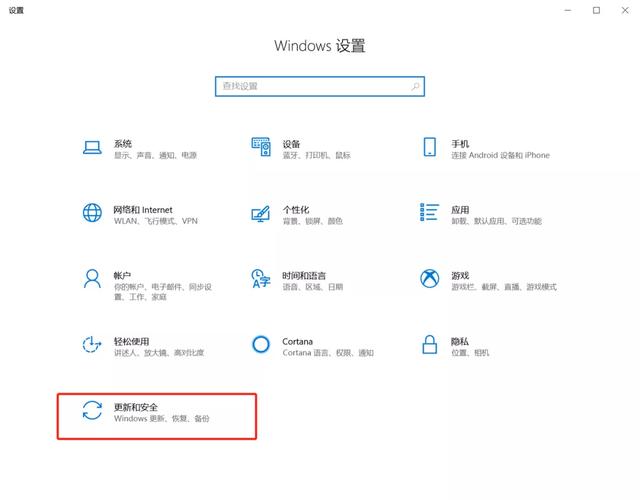
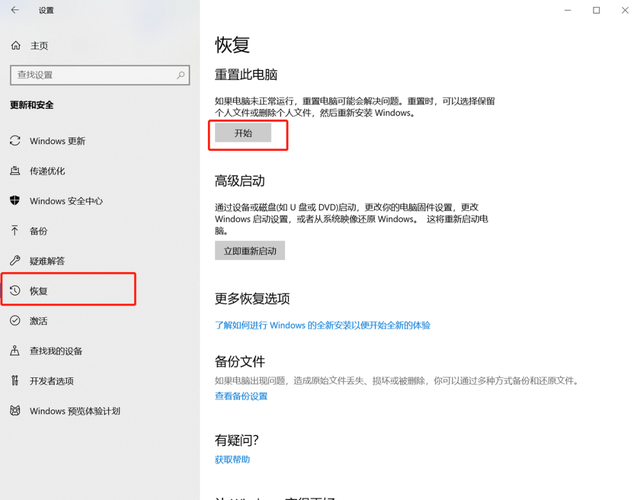
选择恢复-开始
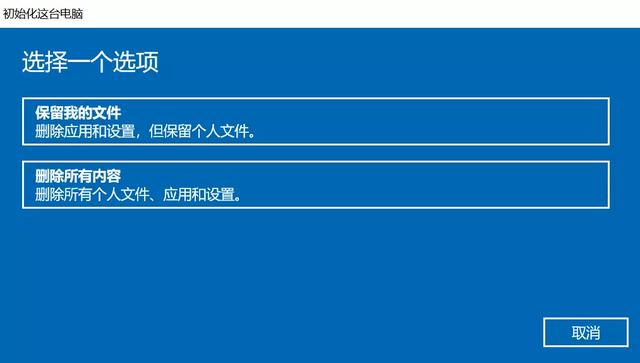
当面临重置系统的选项时,你将会看到两个选择。第一个选项是删除应用和设置,但保留个人文件;另一个选项是删除所有个人文件、应用和设置。根据你的需求进行选择。如果你选择了第一个选项,点击重置后,系统会自动进行重置。请耐心等待,因为这个过程可能会比较长。另外,记得在重置过程中连接电源哦。
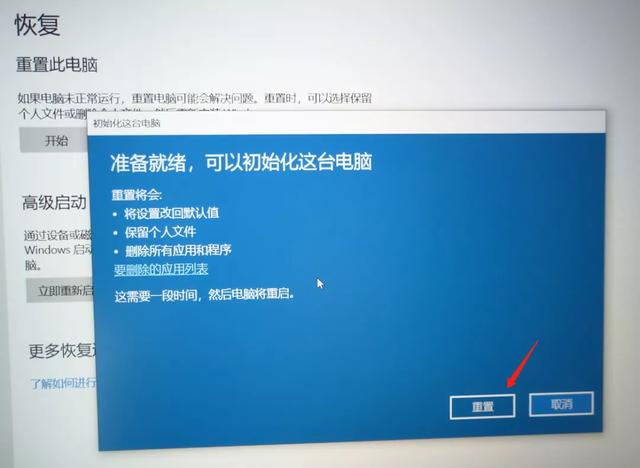
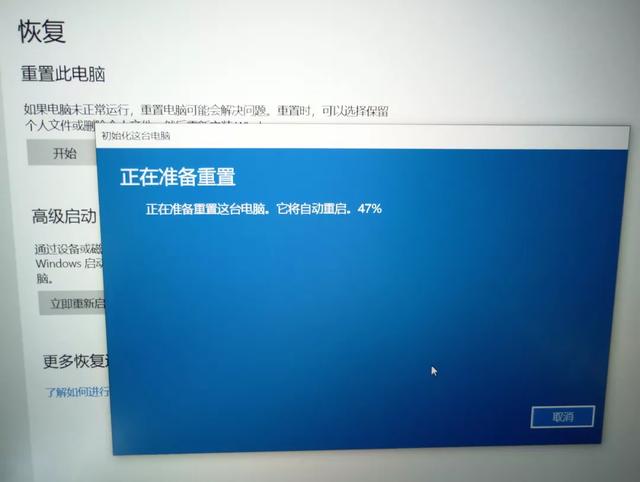
重置完成后,系统会自动进入桌面。
2.无法进入系统的情况下重置(重置必须删除所有文件和驱动才能达到最优效果,如果有重要文件可以先进行数据备份,然后重置)
操作步骤:
1.长按电源按钮关机。
2.按电源按钮开机。
3.重复步骤1~2三次。
4.确认屏幕是否出现“修复”界面,如果有,点击“高级修复选项”。
点击“高级选项”,如下图所示。
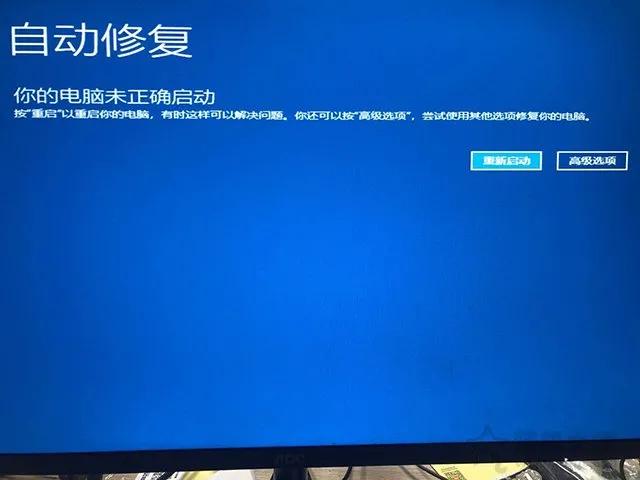
自动修复 你的电脑未正确启动
我们点击“疑难解答”选项。
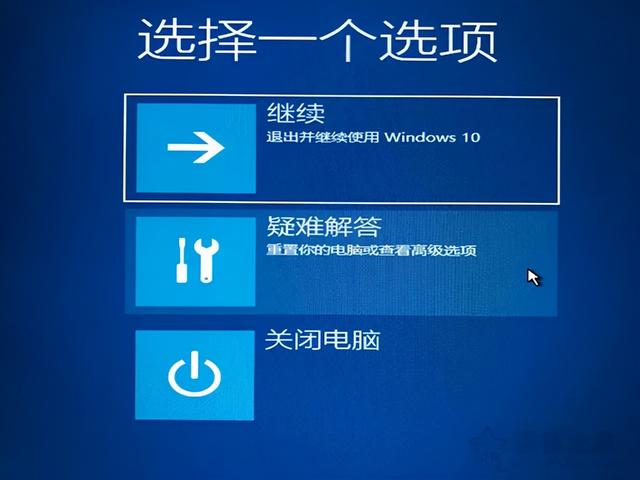
我们点击“重置此电脑”按钮。
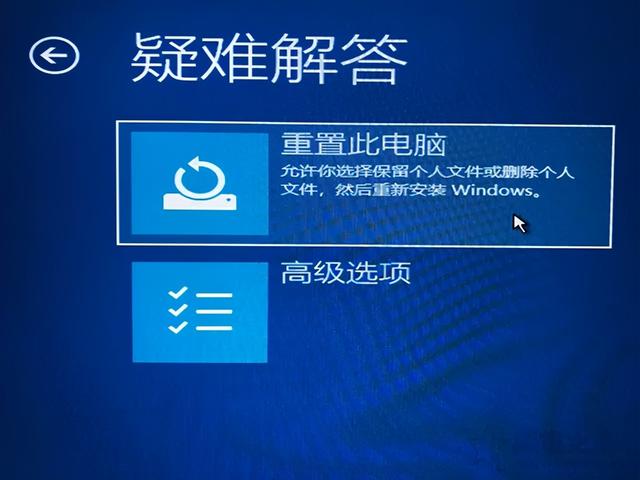
有两个选项,一个是保留我的文件,一个是删除所有的内容,我建议是保留我的文件。
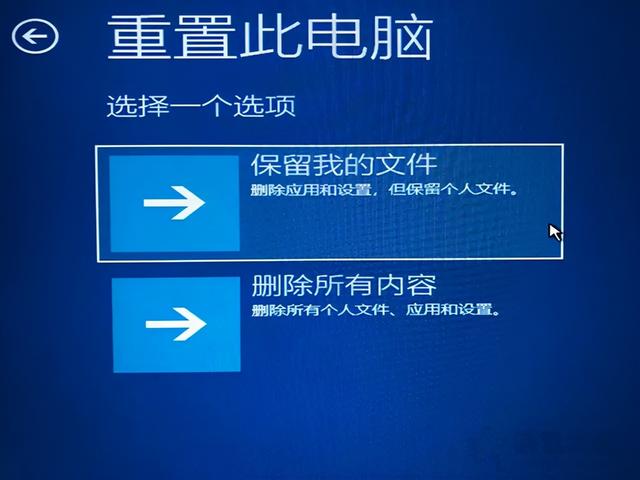
可能会出现选择账户的情况,我们选择登陆的用户账户名。

我们输入账户名的密码,点击继续。
之后按照相应提示重置电脑即可。
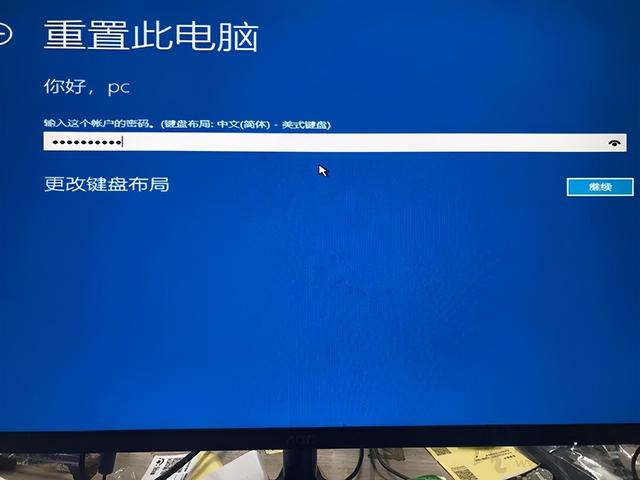
以上是win10如何初始化电脑的详细内容。更多信息请关注PHP中文网其他相关文章!




